به گزارش سافت گذر، امروزه اکثر مرورگرها از قابلیت پرینت اسناد پشتیبانی می کنند بنابراین شما می توانید از کروم، مایکروسافت اج و فایرفاکس برای پرینت کردن اسناد PDF بهره ببرید. برای شروع فرآیند انجام این کار، مرورگر مدنظر خود را اجرا کرده و به سایت جیمیل گوگل بروید و وارد اکانت شوید.
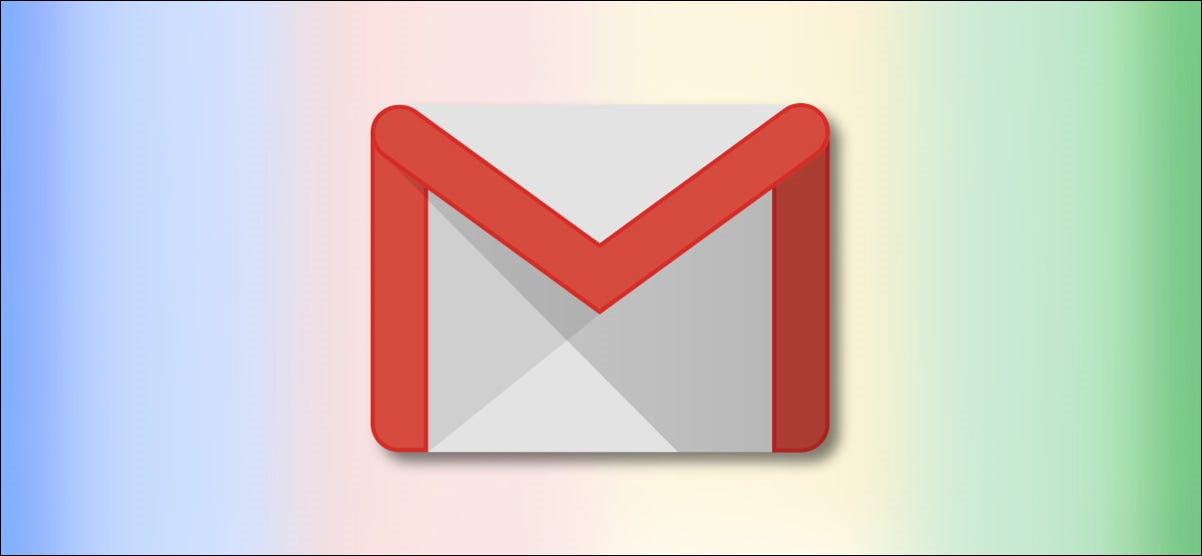
در ادامه ایمیلی که می خواهید به عنوان PDF ذخیره کنید را برگزینید. در پنجره نمایش داده شده، روی منوی سه نقطه روی هم ضربه زده و آپشن Print را بزنید.
در پنجره نمایش داده شده و از منوی باز شونده به سمت پایین در کنار Destination گزینه Save as PDF را بزنید. اگر نیاز بود، تنظیماتی نظیر لایه ها و حاشیه های برگه را مشخص کنید.
وقتی آماده شد، دکمه Save را بزنید تا فایل PDF آماده شود.
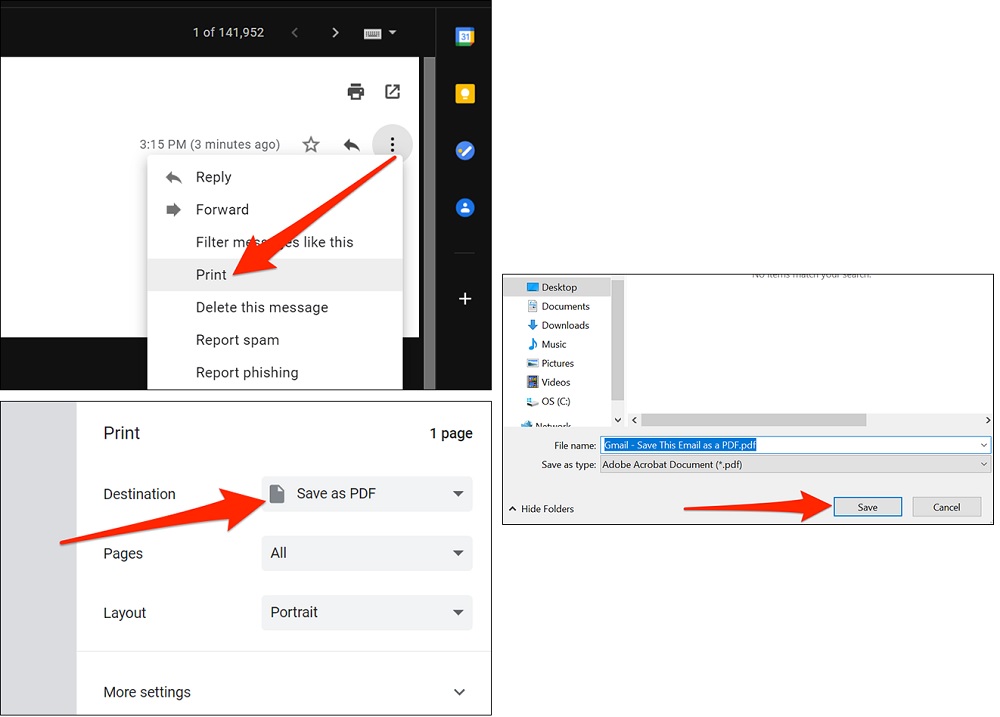
پس از چند لحظه پنجره ای نمایش داده خواهد شد که باید از بخش File Name، برای فایل PDF نام تعیین کنید و در پایان دکمه Save را بزنید.
حالا ایمیل شما به عنوان یک فایل PDF در پوشه ای که مشخص کرده اید، ذخیره خواهد شد. با این روش هر ایمیلی که می خواهید را می توانید به صورت پی دی اف دانلود نمایید.
ذخیره ایمیل ها به عنوان فایل PDF در سیستم عامل macOS
همچون ویندوز، در macOS نیز می توان از پرینت کننده فایل های PDF موجود در مرورگرها و برنامه های مبتنی بر وب نظیر جیمیل گوگل بهره برد. برای انجام این کار، جیمیل را در مرورگر مدنظر خود اجرا کرده و وارد اکانت شوید.
در ادامه ایمیلی که می خواهید به عنوان PDF ذخیره کنید را برگزینید. در پنجره نمایش داده شده، روی منوی سه نقطه روی هم ضربه زده و آپشن Print را بزنید.
نکته: اگر Print را می زنید ولی در فایرفاکس یک پیام مسدود کننده می بینید، از بالای بخش Preferences جیمیل گزینه Allow pop-ups for mail.google.com را بزنید و بار دیگر آپشن Print را برگزینید.
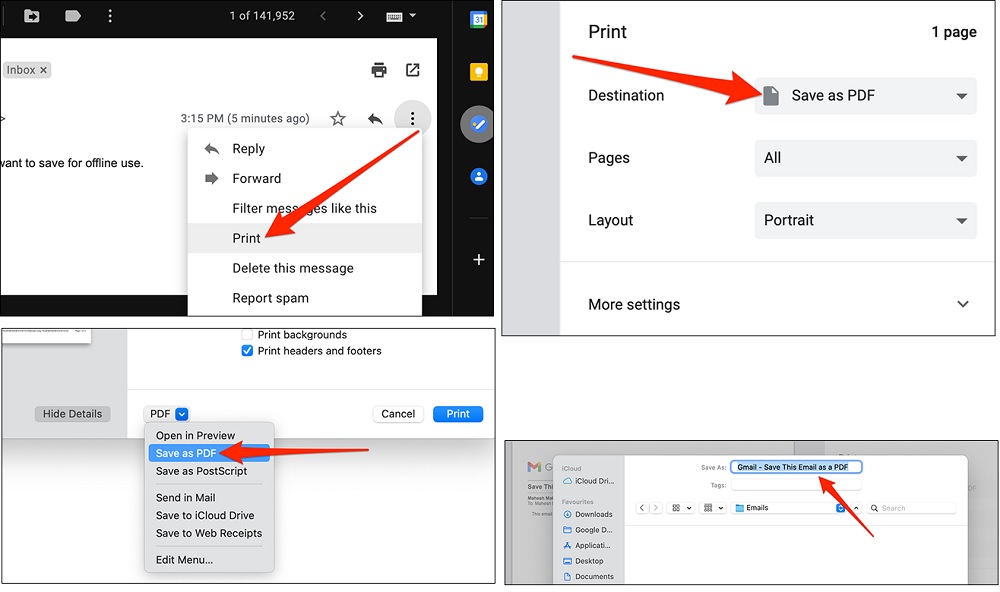
در پنجره نمایش داده شده، از منوی Destination که به سمت پایین باز می شود، گزینه Save as PDF را انتخاب و در صورت تمایل سایر تنظیمات را اعمال کنید و Save را بزنید.
اگر از سافاری استفاده می کنید، منوی باز شونده به سمت پایین که گزینه PDF دارد را برگزینید و Save as PDF را بزنید.
در پنجره بعدی برای فایل مدنظر خود اسم انتخاب کنید و سپس پوشه محل ذخیره سازی آن را برگزینید و Save را بزنید. شاید رابط کاربری پنجره مربوط به ذخیره کردن در سافاری با تصاویری که می بینید متفاوت باشد اما گزینه های موجود در پنجره ها همان موارد هستند.
حالا فایل PDF که ذخیره کردید در پوشه برگزیده شده قابل مشاهده خواهد بود. همین فرآیند را برای پرینت کردن سایر ایمیل ها و ذخیره آنها به عنوان پی دی اف تکرار کنید.
منبع: howtogeek.com